Este foarte obișnuit ca un utilizator să nu știe sau să nu-și amintească modelul de Plăci de bază pe care l-a instalat în computerul său. Uneori pentru că unul nu are idee, alta pentru că nu este de acord între atâtea modele și, desigur, există cel care o știe, dar vrea să o confirme. Indiferent de utilizatorul pe care îl aveți, în acest tutorial veți găsi mai multe modalități de a cunoaște modelul exact al plăcii dvs. de bază, astfel încât să aveți dubii o dată pentru totdeauna.

Deși nivelul componentelor unui PC este încă mai mult sau mai puțin același cu cel de acum 20 de ani și chiar cu 30 de ani în urmă, adevărul este că, dacă nu sunteți un utilizator cu memorie, cunoștințe și atenție deosebite, cel mai probabil este că nu vă amintiți placa de bază pe care o aveți. Puteți chiar ezita, deoarece mulți producători denumesc deja anumite modele practic la fel, schimbând o literă sau un cuvânt, astfel încât, în anumite momente, putem ezita să îndeplinim sarcina necesară.
Acest lucru se întâmplă de multe ori când vrem să verificăm compatibilitatea sau suntem doar curioși, dar ...
Ce ne face să avem nevoie să căutăm modelul exact al plăcii?
Există situații multiple, dar multe sunt frecvente și repetitive. De exemplu, trebuie să cumpărăm noi RAM module pentru a extinde capacitatea sau pur și simplu pentru că avem nevoie de mai multă performanță. Dacă nu cunoaștem modelul exact al plăcii, nu vom putea să mergem la QVL și să vedem compatibilitatea sau să mergem la specificațiile sale pentru a verifica viteza maximă cu și fără OC, de exemplu.
Un alt scenariu este actualizarea BIOS-ului și nevoia de a descărca fișierul specific pentru modelul nostru. Sau dacă decidem să-l vindem, unde anunțul va trebui să transporte produsul specific. Ne putem gândi la mai multe scenarii, dar nu ne vom concentra asupra lor și asupra a ceea ce este important, cum să aflăm modelul exact fără complicații?
Fără a instala niciun software, numai cu Windows

Nu este cea mai simplă metodă, dar este cea mai puțin intruzivă în care nu va trebui să descărcați niciun software sau să îl rulați sau să îl instalați. Pur și simplu trebuie să mergem la ferestre din butonul Start din partea stângă jos a ecranului, faceți clic pe el cu mouse-ul drept și selectați Run.
În fereastra mică care se deschide va trebui să scriem msinfo32.exe și să facem clic pe Executare, după care vom avea o fereastră mai mare pe ecran. Odată ajuns în secțiunile care ne interesează sunt producătorul plăcii de bază și produsul plăcii de bază, așa cum se arată în următoarea imagine:

În cazul nostru este un ASUS ROG STRIX X570-E Gaming așa cum apare. Cu asta avem totul făcut.
Cu CPU-Z
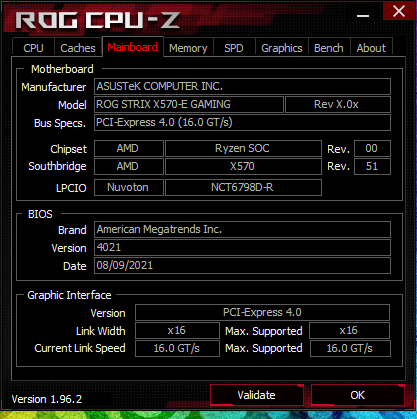
Avem un manual specific pentru acest program, așa că vom sări peste multe părți ale acestuia în ceea ce privește explicația. Principalul lucru este că îl descărcăm de pe site-ul său web, fie într-un fișier zip sau versiune portabilă , instalați-l / executați-l și după aceea va trebui să îl deschidem.
După ce ați terminat, și după cum știți cu siguranță, avem mai multe file în partea de sus, dar cea care ne interesează este logic Placa de baza . După ce faceți clic pe el, vom vedea cum în secțiunile Producător și Model apar producătorul plăcii de bază și modelul exact, unde vom avea și date interesante precum chipset-ul sau cipul principal de control, precum și maximul și actualul autobuze în care este al nostru GPU.
După cum puteți vedea în captura de ecran de mai sus, Procesor-Z remarcă corect toate datele pe care le știm deja și pe care le căutam. Odată terminat, putem dezinstala programul sau îl putem lăsa, ceea ce ne este întotdeauna la îndemână.
AIDA 64 Extreme
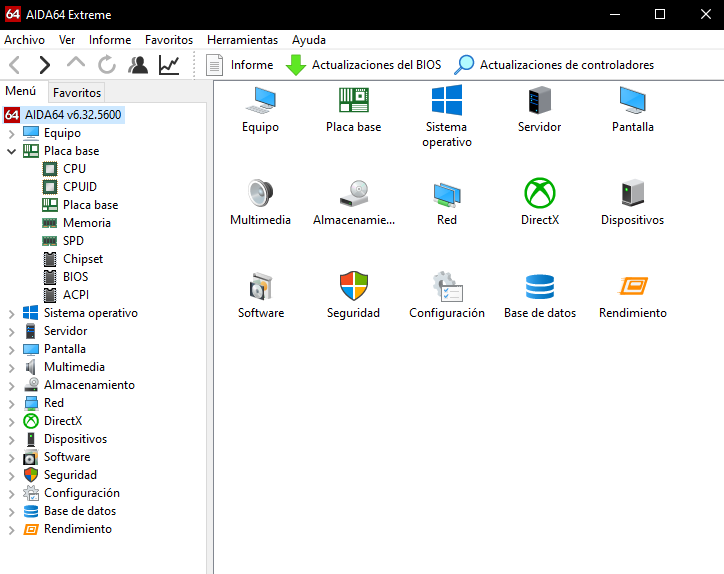
Este cel mai puternic software care există în general pentru întregul computer și, ca atare, ne poate spune, în mod logic, și ce model de placă avem. Noi putem descărcați-l complet gratuit de pe site-ul său web, deși este plătit.
Îl putem descărca într-o versiune portabilă sau cu un program de instalare, după care ne va cere un serial și după plasarea acestuia vom avea o serie de setări ca pictograme. Vom da clic logic pe Plăci de bază și după acestea se va deschide un alt meniu de pictograme, unde vom face din nou clic pe placa de bază.
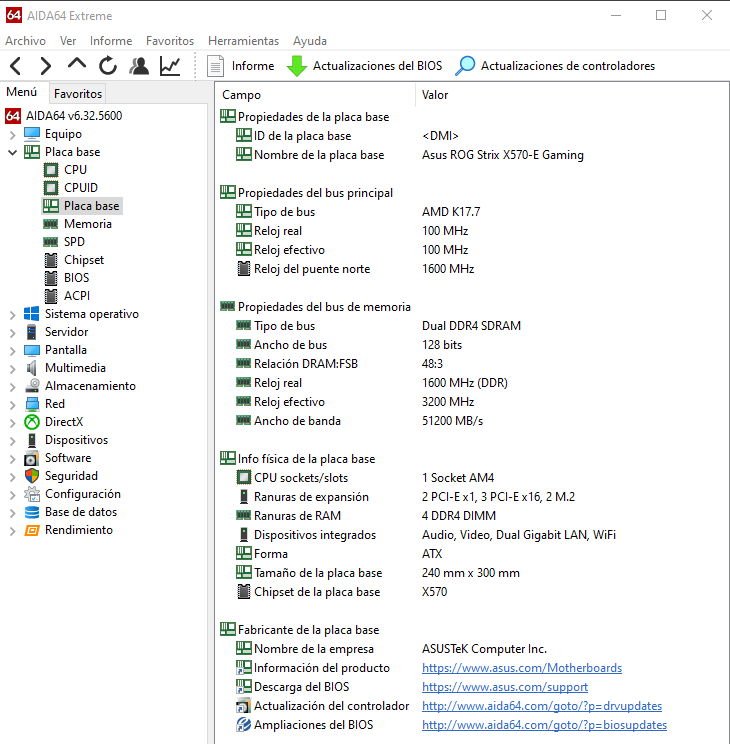
Acum, ceea ce vom avea este toate informațiile posibile despre acesta, mult mai mult decât modelul și numele specific, așa cum se arată mai sus.
Există încă două metode despre care ne vom ocupa doar de una, deoarece cealaltă pare că, în funcție de versiunea de Windows, poate funcționa sau nu. Acesta care eșuează este tipic pentru MSDOS folosind comenzi. Bineînțeles, va trebui să rulăm MSDOS ca administrator și odată introdus în acesta vom scrie următoarele așa cum este:
placă wmic obține produs, producător
Ar trebui să ne dea un rezultat de genul acesta:
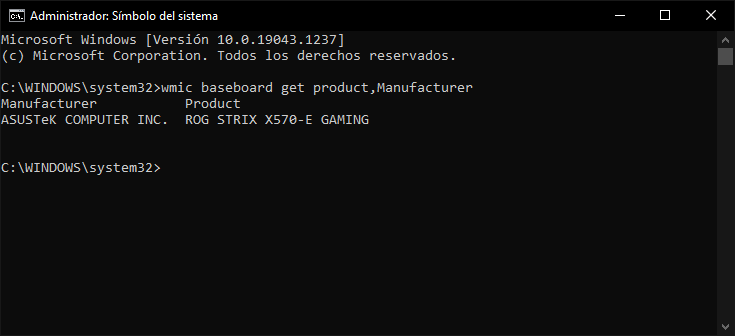
Deschiderea computerului și vizualizarea manuală a modelului

În mod logic, fiecare placă de bază are modelul său de ecran tipărit, deci ceea ce nu va da greș niciodată este să deschideți capacul lateral sau sticla, să aveți o lumină bună care să se concentreze în interiorul computerului, fie lumină ambientală, fie o lanternă (de preferință aceasta din urmă) și să arătați serigrafia modelul înscris pe placa în sine.
Aici trebuie să fii atent, deoarece de multe ori producătorii au economisit costuri și, în loc să aibă o serigrafie specifică, ceea ce au făcut este să pună un autocolant tipic în locul său și uneori în locuri inospitaliere, cum ar fi sub primul PCIe.
De ce este aceasta o problemă? Ei bine, presupunem că avem o placă grafică instalată în primul PCIe, cea mai apropiată vertical de CPU, unde de îndată ce placa nu este SLIM va fi acoperiți suficient spațiu pentru a nu vedea serigrafia sau autocolantul.
Dacă acesta este cazul, va trebui să scoatem placa grafică pentru a putea vedea modelul respectiv cu o claritate totală și apoi vom repeta procesul anterior, dar în ordine inversă. Amintiți-vă că, dacă ați optat pentru această metodă de îndepărtare a GPU-ului, trebuie mai întâi să întrerupeți alimentarea cu ajutorul butonului din spate al sursei de alimentare pentru a evita întreruperile de curent sau supratensiunea.
Și până acum metodele de utilizat pentru a cunoaște modelul plăcii de bază. Ușor nu?
